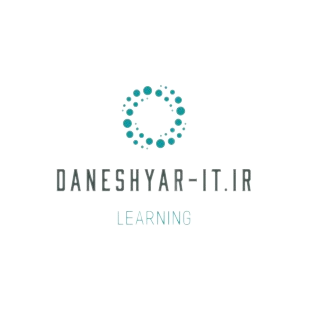علت کار نکردن اسپیکر لپ تاپ چیست؟ ? خرابی اسپیکر لپ تاپ علت آن است؟ ممکن است هنگامی که در حال کار با لپ تاپ خود هستید، متوجه شوید که کار اسپیکر های سیستم شما کار نمی کنند، راه حل چیست؟ در این پست با ما همراه باشید تا ۸ روش حل مشکل صدا و کار نکردن اسپیکر لپ تاپ را به شما آموزش دهیم.
علت و رفع مشکل قطع شدن صدای لپ تاپ در ویندوز ۱۰ ، ۸ و ۷
How to Fix Laptop Speakers not Working
پیش از این در رهنامه ما آموزش ۵ روش افزایش صدا ویندوز ۱۰ ، ۸ و ۷ لپ تاپ و کامپیوتر و آموزش کامل تصویری تعمیر اسپیکر کامپیوتر و لپ تاپ برای شما قرار دادیم. در این پست به حل مشکل اسپیکر لپ تاپ و رفع خش خش اسپیکر لپ تاپ خواهیم پرداخت.
هر لپ تاپ مجهز به اسپیکر است. در حالی که عملکرد بلندگو در لپ تاپ می تواند متفاوت باشد، داشتن بلندگوهای با کیفیت برای یک تجربه خوب بازی یا کاری و یا فیلم دیدن ضروری است. بنابراین اگر صدا لپ تاپ شما کار نمی کند، بیایید این مسئله را برطرف کنیم. این دستورالعمل ها بیشتر برای مسائل مربوط به نرم افزار کاربرد دارند، این روش ها معمولا شامل تغییر تنظیمات و به روز رسانی درایور ها است که معمولاً آن مشکل ها را حل می کند. مسائل مربوط به سخت افزار باید در یک مرکز سرویس مجاز لپ تاپ مورد بررسی قرار گیرد.
حل مشکل قطع شدن اسپیکر لپ تاپ با نصب داریو ها
برای حل مشکل کم شدن صدای اسپیکر لپ تاپ در اولین روش، Windows Key + X را فشار دهید تا منوی Win + X باز شود. اکنون Device Manager را از لیست انتخاب کنید.
سپس به شکل زیر ادامه دهید.
درایور های صوتی خود را در لیست پیدا کرده، روی آن راست کلیک کرده و Uninstall device را از منو انتخاب کنید.
در صورت وجود بخش Remove driver software را برای این دستگاه بررسی کنید اکنون بر روی دکمه Uninstall کلیک کنید تا این روش ادامه یابد.
پس از حذف درایور ، بر روی نماد تغییرات سخت افزاری برای نصب درایور پیش فرض کلیک کنید.
اگر بلندگوهای لپ تاپ کار نمی کنند، ممکن است مشکل درایور های شما باشد. بعضی اوقات ممکن است درایور های صوتی خراب شوند و برای رفع مشکل، کاربران پیشنهاد می شود که مجدداً آنها را نصب کنند. انجام این کار بسیار ساده است، همانطور که در مراحل بالا نشان داده شده است دنبال کردن روش فوق ممکن است، مشکل خش خش اسپیکر لپ تاپ یا قطع شدن صدای لپ تاپ در ویندوز حل شود.
پس از انجام این کار، درایور پیش فرض باید نصب شود و مشکل شما احتمالا برطرف شود.
رفع مشکل خش خش اسپیکر لپ تاپ از طریق به روز رسانی درایور صدا
از وب سایت سازنده لپ تاپ خود بازدید کنید. به بخش Drivers بروید و به دنبال مدل لپ تاپ خود باشید. اکنون جدیدترین درایور های صوتی دستگاه خود را پیدا کرده و آن ها را دانلود کنید. پس از دانلود درایور ها، فایل نصب را اجرا کنید تا آن ها را نصب کنید. اگر با بلندگوهای لپ تاپ مشکلی دارید، این مشکل ممکن است مربوط به درایور های قدیمی باشد. بعضی اوقات ممکن است درایور پیش فرض با لپ تاپ شما کار نکند و برای رفع مشکل، توصیه می شود درایور خود را به روز رسانی کنید.
یک عمل ساده دیگر که فقط به چند مرحله نیاز دارد همانطور که در بالا توضیح داده شده است. همانطور که می بینید، این روند پیچیده نیست، اما اگر نمی دانید چگونه درایور های مورد نیاز خود را جستجو کنید و از کجا آنها را دانلود کنید، می توانید همیشه از نرم افزار ها و برنامه های دیگری مانند TweakBit Driver Updater استفاده کنید تا به طور خودکار تمام درایور های خود را سریعا به روز رسانی کنید.